SnapRAID е лесна, софтуерна RAID система заСистеми за Windows и Linux, които позволяват на потребителите лесно да настройват пул за устройства, за да съхраняват данни. Програмата е безплатна, с отворен код и работи на повечето операционна система Linux с лекота. В този урок ще се съсредоточим върху настройката на SnapRAID на Ubuntu сървър.
Забележка: Въпреки че този урок се фокусира върху Ubuntu сървър, е възможно да следвате инструкциите и да го настроите на други операционни системи Linux. Инструкциите са почти идентични.
Преди да започнем
За да работи правилно SnapRAID, ще трябваимат четири твърди диска. В идеалния случай, твърдите дискове трябва да са със същия размер, а твърдите дискове трябва да бъдат форматирани с една и съща файлова система (Ext4.) На Ubuntu Server, най-бързият начин за постигане на това е да форматирате с Cfdisk. За да стартирате процеса на форматиране, отидете на конзолата на сървъра Ubuntu или, SSH в дистанционно и използвайте синтаксиса на командите по-долу. Имайте предвид, че ще трябва да повторите този процес четири пъти, така че всеки твърд диск да има една и съща файлова система и т.н.
Забележка: Моля, заменете X с действителния етикет на устройството, което искате да форматирате.
sudo cfdisk /dev/sdX
След като редакторът на дялове CFdisk е отворен вконзола, използвайте я за изтриване на съществуващи файлови системи на твърдия диск. След това създайте нов Ext4 дял, който заема целия размер на устройството. Когато приключите с редактирането и форматирането, изберете „Write“, за да запазите промените, и „Quit“, за да излезете.
Инсталирайте SnapRAID
В Ubuntu ще можете да получите SnapRAIDсофтуер много бързо. Причината за това е, че разработчикът поддържа софтуерен PPA, който е наличен за Ubuntu Server, както и дистрибуцията на Ubuntu Desktop. За да добавите PPA към Ubuntu Server, първо трябва да активирате поддръжката на PPA.
sudo apt install software-properties-common
С пускането и стартирането на софтуера PPA е време да добавите хранилището на софтуера SnapRAID в системата.
sudo add-apt-repository ppa:tikhonov/snapraid
Изпълнете актуализация команда за опресняване на Ubuntu, така че SnapRAID PPA да бъде напълно интегриран във вашата Ubuntu система.
sudo apt update
Накрая инсталирайте софтуера SnapRAID.
sudo apt install snapraid
Създавайте директории SnapRAID
Ако искате да използвате софтуера SnapRAIDправилно в Ubuntu, няколко различни папки трябва да бъдат настроени. Тези директории са за монтажните устройства, както и за базата данни. Първата папка, която трябва да създадете, е тази, която ще влезе / Var /.
sudo mkdir -p /var/snapraid/
След това трябва да се създадат няколко папки в / mnt / директорията. Пет от тях, за да бъдем точни. За да направите всички тези папки с една лесна команда, направете следното:

sudo mkdir -p /mnt/{disk1,disk2,disk3,disk4,data}SnapRAID конфигурационен файл
Сега, когато директории са зададени, е време да настроите конфигурационния файл SnapRAID. За да направите това, отворете файла snapraid.conf в Nano с командата по-долу.
sudo nano -w /etc/snapraid.conf
Първо, прегледайте конфигурационния файл и потърсете реда, който казва "# Format: "parity FILE_PATH" Под този ред изтрийте кода там и го заменете с:
parity /mnt/disk4/snapraid.parity
След това преминете надолу към реда в конфигурационния файл, който казва "# Format: "content FILE_PATH", Изтрийте линиите директно под него. Заменете го с тези четири реда.
content /var/snapraid.content
content /mnt/disk1/snapraid.content
content /mnt/disk2/snapraid.content
content /mnt/disk3/snapraid.content
Придвижете се надолу по файла покрай секцията Съдържание и намерете реда в конфигурационния файл, който казва "# Format: "disk DISK_NAME DISK_MOUNT_POINT", Отново премахнете целия код директно под него и го заменете с кода по-долу.
data d1 /mnt/disk1/
data d2 /mnt/disk2/
data d3 /mnt/disk3/
И накрая, преместете надолу конфигурационния файл и намерете "#pool /pool" линия. Под него посочете / MNT / данни директория.
pool /mnt/data
След като посочите местоположението на пула с данни в конфигурационния файл, запишете редакциите, като натиснете Ctrl + O. След това затворете редактора с Ctrl + X.
Конфигурирайте монтажните елементи на SnapRAID
SnapRAID изисква всички твърди дискове, създадени в / И т.н. / fstab файл. За да добавите тези стойки на устройството, отидете на терминала и направете следното.
Етап 1: Изпълнете blkid команда на всеки от вашите твърди дискове. Тази команда ще ви каже UUID. Не забравяйте да замените X с буквата на устройството, а Y с номера на дяла (ака / Сътрудничество / sdb1и т.н.)
sudo blkid /dev/sdXY
Стъпка 2: Копирайте UUID изхода от blkid команда за всеки дял на диск и го запишете в текстов файл в любимия си текстов редактор за по-късно.
Стъпка 3: Използвайте следните команди за ехо, за да запишете бързо в стойките на вашия диск в / И т.н. / fstab файл. Не забравяйте да замените „example-uuid“ с UUID, които сте запазили в текстовия редактор.
sudo -s echo " " >> /etc/fstab echo "# Drives for SnapRAID configuration" >> /etc/fstab echo "UUID=example-uuid /mnt/disk1 ext4 noatime,defaults 0 0" >> /etc/fstab echo "UUID=example-uuid /mnt/disk2 ext4 noatime,defaults 0 0 " >> /etc/fstab echo "UUID=example-uuid /mnt/disk3 ext4 noatime,defaults 0 0" >> /etc/fstab echo "UUID=example-uuid /mnt/disk4 ext4 noatime,defaults 0 0 " >> /etc/fstab
Стъпка 4: Използвайте следното ехо команди за добавяне на пул на AUFS устройство във вашия / И т.н. / fstab папка.
echo " " >> /etc/fstab echo "#SnapRAID AuFS mount" >> /etc/fstab echo "none /mnt/data aufs br=/mnt/disk1=rw:/mnt/disk2=rw:/mnt/disk3=rw,create=mfs,auto 0 0" >> /etc/fstab
Стъпка 5: Рестартирайте Ubuntu сървъра. Когато се върне онлайн, всички дискове ще бъдат заредени в правилните папки, готови за използване със SnapRAID.
Започнете да използвате SnapRAID
С всички инсталирани директории и софтуераинсталиран, SnapRAID е готов за употреба. Сега остава само да поставите данни в директорията на пула. За да направите това, спечелете корен в черупка на командния ред на вашия сървър Ubuntu. След това следвайте примерите на командите по-долу, за да поставите файлове и папки в пула на устройството.
Поставете единични файлове в пула SnapRAID
sudo -s cp /path/to/single/file /mnt/data
Поставете директории в SnapRAID пула
sudo -s cp -r /path/to/folder/ /mnt/data
Когато вашите данни са в пула SnapRAID, стартирайте snapraid синхронизация команда за синхронизиране на данните.
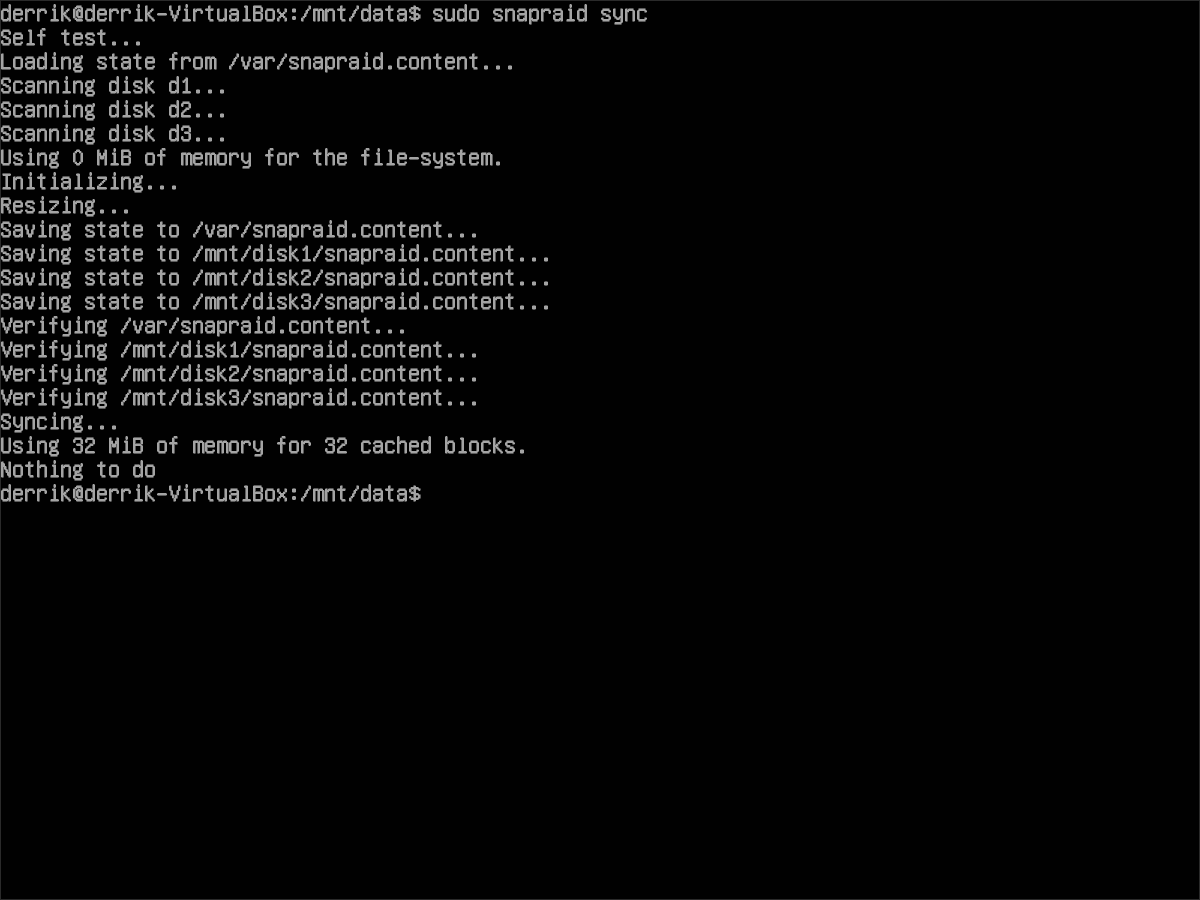
snapraid sync</ P>













Коментари